傲软录屏中有个跟随录屏功能,如果你想单独录制某个应用的操作,那么这个跟随录屏就派上用场了,它的特色就是无需手动停止,软件就能在你退出跟随录制的软件后,自动结束录制任务,下面来教大家如何使用。
1、开启想要录制的软件,点击“任务”>“跟随录制”,将“启用跟随录制”勾选。
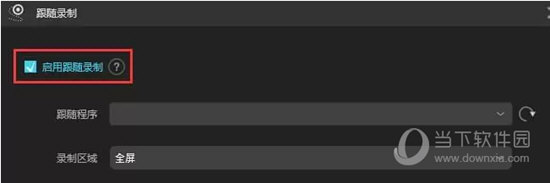
2、跟随程序:在“跟随程序”下拉菜单中选择好想要跟随录制的软件,该下拉列表中会出现所有在电脑中已启动的软件名称。如果暂时未找到相关应用,点击“刷新”重试。
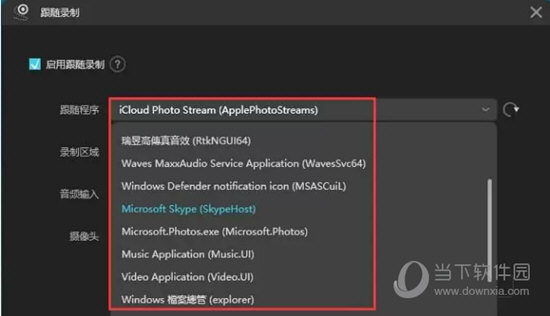
3、录制区域:设置好想要录制的区域,提供全屏或通过拖拽蓝色选框来自定义想要跟随录制的区域。如果你只想录制声音,在录制区域中选择“无”就行。
设置完以上参数后,点击“确认”,ApowerREC就会根据你的设置,直接跟随录制该程序了;当你退出正在录制的程序,跟随录制也会相应的自动结束。如果你想手动停止,可以点击红色的“停止”来结束任务。
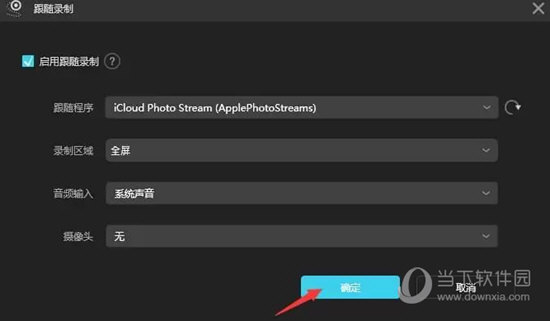
以上就是傲软录屏跟随录屏功能的操作方法了,非常的简单,同时它还可以帮助用户录制计划任务,有需要的用户可以亲自去尝试一下。